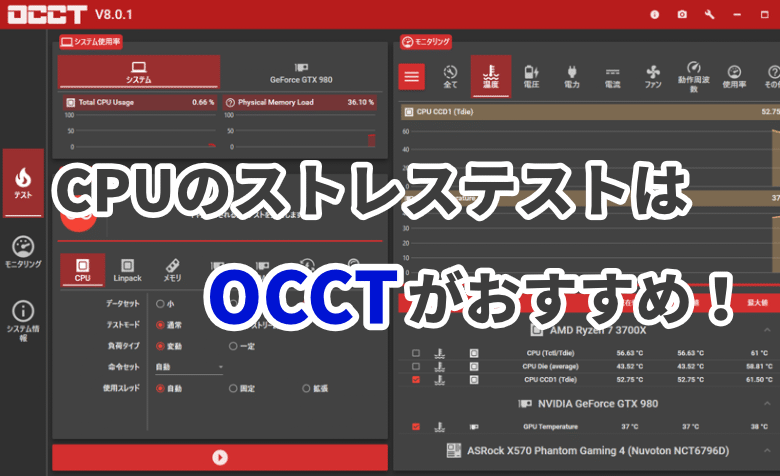ヨッチ
ヨッチ こんにちは。代表のヨッチです。
ミライヨッチにお越しいただき、ありがとうございます。
PCケース内のエアフローって、どうやって確認・改善すればいいのでしょうか?
目には見えないので、なんとなくイメージしづらいですよね。
この記事では、PCケース内のエアフローを確認・改善する方法をまとめて紹介しています。
1つずつ進めていけば、エアフロー改善・冷却効率アップにつながるでしょう!
あなたのパソコンも、どんな空気の流れなのか一度チェックしてみませんか?
PCケース内のエアフローを確認する3つの手順
- PCケースを開ける
- ファンの位置と数を確認する
- 全体のエアフローをイメージする
PCケースを開ける
まずはPCケースを開けて、ケース内部の全体を見れるようにしておきましょう。
カバーを外すのは、ケースの片方だけでOKです。
ゲーミングPCのケースだと、サイドが透明になっていることもあります。
デザインも良いし、エアフローを確認するときにも便利ですよね!

ファンの位置と数を確認する
パソコン内部を見ながら、どこにファンが設置されているか確認します。
基本的なPCケースだと、以下のような構成になっています。
- フロントファン
- CPUクーラー
- リアファン
上の3つに加えて、さらに以下のファンが設置されていることもあります。
- トップファン
- HDD・SSD冷却ファン
- グラフィックボード
トップファンやHDD・SSD冷却ファンは、ミドルケース以上のサイズで使われることが多いです。
グラフィックボードは、2連ファン・3連ファンなどが採用されています。
これらすべてのケース内ファンによって、エアフローが作られています。
全体のエアフローをイメージする
すべてのパーツ・ファンを確認したら、ケース内のエアフローをイメージします。
ファンの数によって、空気の流れに強弱が生まれます。
「だいたいこんな流れかな?」と想像してみることが重要です。
PCケース内のエアフローを改善する3つの方法
全体のエアフローがイメージできたら、改善できるポイントを探していきます。
- 空気の流れを改善する
- ファンの位置・向きを調整する
- ファンの数を調整する
空気の流れを改善する
PCケースは、パーツを組み込めばエアフローが自然と流れる構造になっています。
なので、基本的にはパソコンが手順どおりに組まれていれば問題ありません。
ここで注意したいのは、以下の3つです。
- フロント・リアファンが塞がっていないか?
- ケーブル類が絡まっていないか?
- ケース内にホコリが溜まっていないか?
これらをチェックして、大丈夫かどうか見ておきましょう!
以下の記事でくわしく解説しているので、気になるときはチェックしてみてはどうでしょうか?
デスクトップPCを使っていて、なんだか冷却効率が悪いと感じることはありませんか? パソコンを長く使えば使うほど、気になることも増えてくると思います。 この記事では、デスクトップPCの冷却効率が悪いときのチェックポイントを …
ファンの位置・向きを調整する
エアフローを確認したときに、ファンの位置・向きもチェックしたと思います。
位置・向きがわかれば、空気の流れもつかめるはずです。
もしファンの位置・向きがエアフローに沿っていないときは、調整しておきましょう。
たとえば、リアファン・トップファンは基本的に「排気」として使われます。
どれか1つでも吸気になっていたら、エアフローが乱れる原因となります。
自作したときなど、気づかず反対向きでセットしてしまうこともあるかもしれません。
なので、気になる時は念のためチェックしておくと良いでしょう。
ファンの数を調整する
PCケース内で、ファンが集中してセットされてたり、数が少ない場所はありませんでしたか?
もしファン数が多い・少ない場所があったら、調整が必要かもしれません。
あえて冷却を強化するためなら、ファンが多くても良いでしょう。
ただ、なんとなくファンの数は増やすのはおすすめしません。
たとえば、フロントファンが1個(吸気)、リア・トップファンの数が合計5個(排気)だったとします。
かなり極端ですが、この状態だと排気がかなり強くなっています。
排気が強い場合は、ケースのエアフローは「負圧」になります。
ホコリが入りやすくなるので、ファン数の調整が必要です。
【まとめ】PCケース内のエアフローで冷却効率は大きく変わる!
パソコンのエアフローは、PCケース・ケースファンによって作られます。
なので、エアフローを確認・改善するためには、ケース内部の全体をチェックする必要があります。
エアフローを確認する手順は、3ステップでOKです。
- PCケースを開ける
- ファンの位置と数を確認する
- 全体のエアフローをイメージする
エアフローをイメージできたら、あとは問題点をピックアップして改善するだけです。
- 空気の流れを改善する
- ファンの位置・向きを調整する
- ファンの数を調整する
3つのエアフロー改善ポイントをチェックして、サクッと修正してしまいましょう!